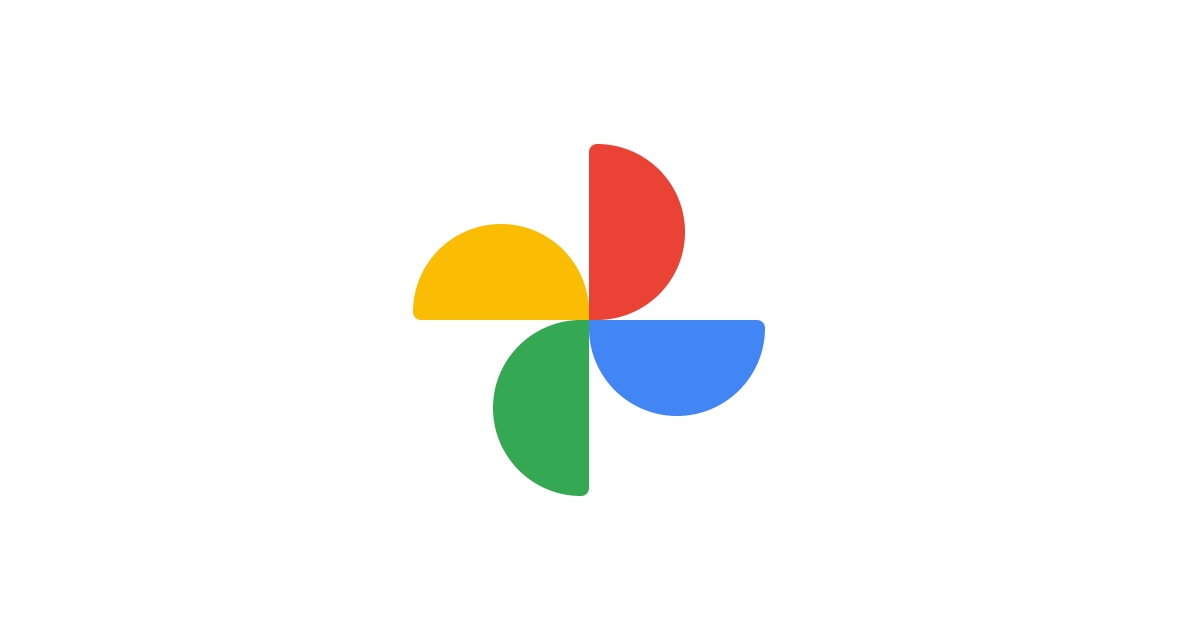
O Google Fotos é o serviço principal de muita gente para guardar as fotos capturadas com o celular na nuvem, que já vem até mesmo pré-instalado no Android. Hoje (31) é a data em que o serviço acabará com a opção de espaço de armazenamento ilimitado para quem estava salvando suas imagens na qualidade alta.
Dessa forma, este é o momento ideal para as pessoas começarem a fazer uma limpeza no serviço para ocupar menos de 15 GB de espaço na nuvem, que ainda estarão disponíveis de graça, ou seja, caso use menos do que isto não é necessário se preocupar ainda. A seguir, confira como liberar espaço no Google Fotos.
Como liberar espaço no Google Fotos
O processo para fazer uma limpeza no Google Fotos é bem simples de ser executado com a ajuda de um computador, uma vez que o aplicativo ainda mostra somente opções para liberar espaço no dispositivo. Confira:
1. Acesse este link no navegador de sua preferência e realize o login com a sua conta do Google Fotos;
2. Clique em “Espaço”;
3. Na página que é carregada, clique em “Libere espaço de armazenamento na conta”;
4. Procure por “Fotos e vídeos grandes” e, então, clique em “Analisar e liberar”;
5. Selecione os vídeos e fotos que podem ser apagados e clique no ícone representado por uma “lixeira”;
6. Na mensagem que surge, confirme a exclusão dos arquivos.
Após ter realizado o procedimento descrito acima, o Google moverá as fotos e vídeos selecionados para sua lixeira, ou seja, ainda será possível recuperá-los caso mude de ideia. Então, passados os 60 dias, os arquivos serão apagados de forma definitiva e liberarão espaço em sua conta.
Caso queira remover os itens de forma definitiva antes deste período, é possível forçar a sua exclusão também da lixeira através do aplicativo Google Fotos, assim como mostra a imagem abaixo.
Pronto! Com o passo a passo descrito acima já é possível realizar uma limpeza no Google Fotos sem precisar recorrer a aplicativos desconhecidos ou de terceiros.


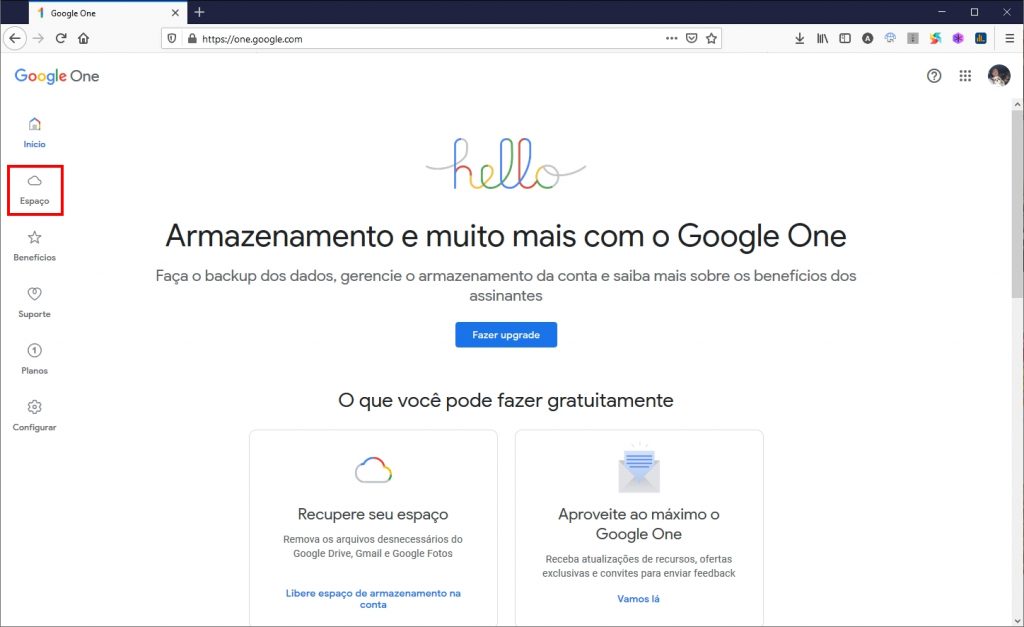
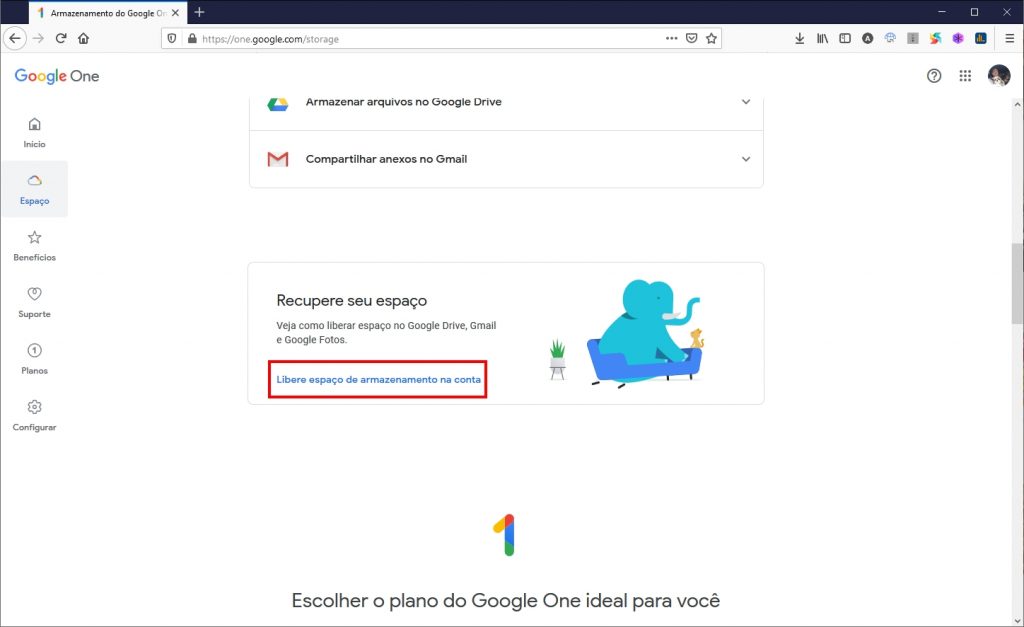
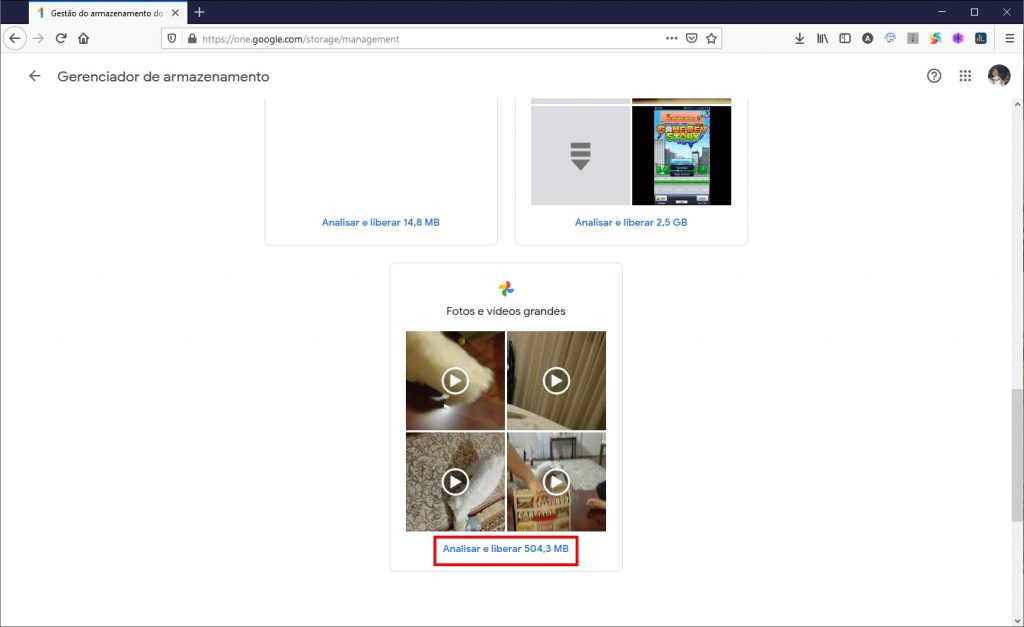
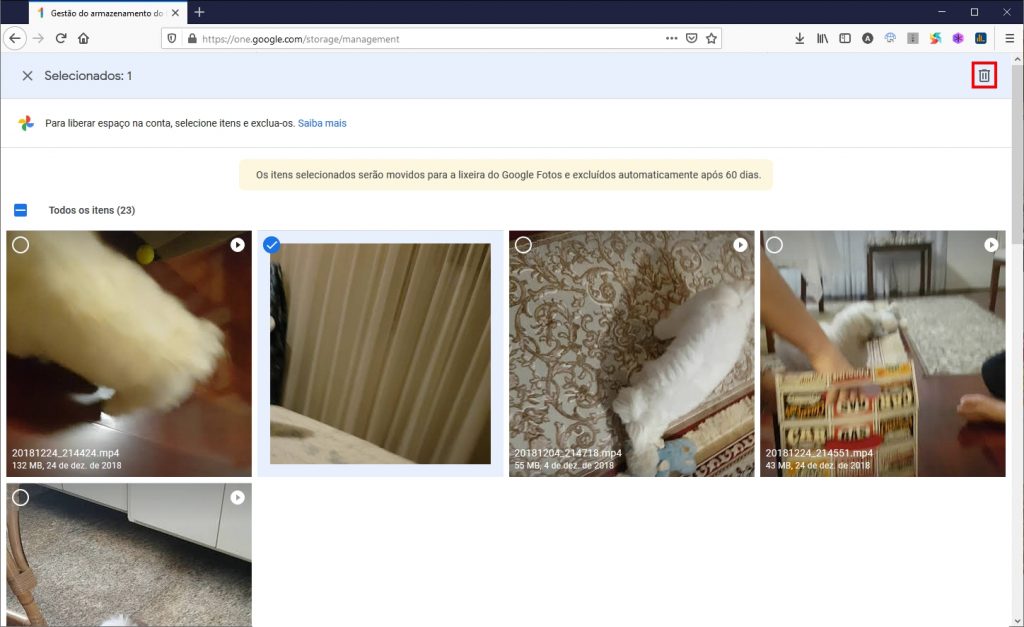
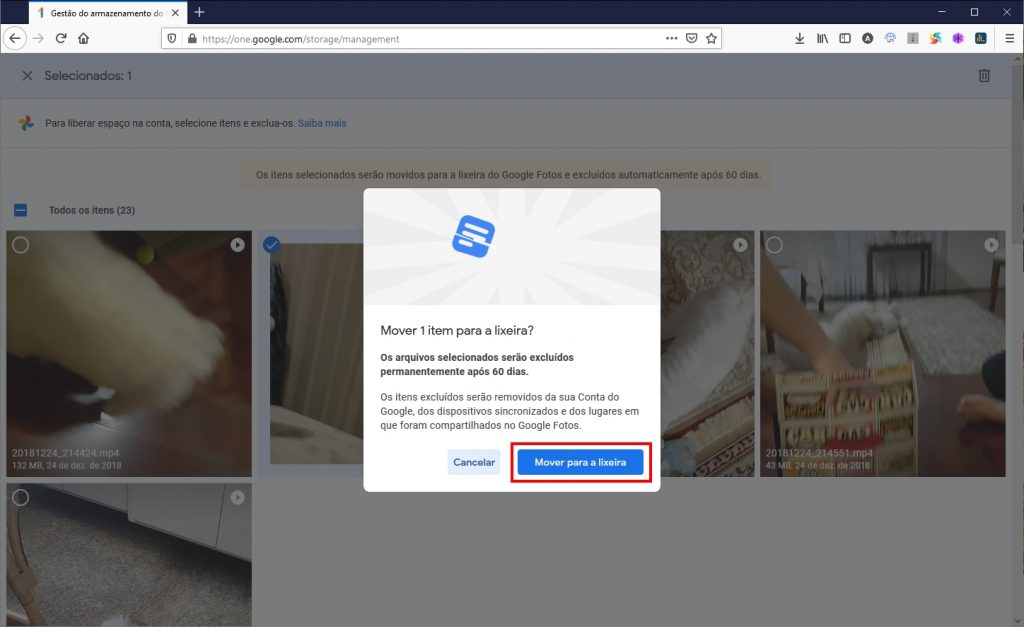

Comentários